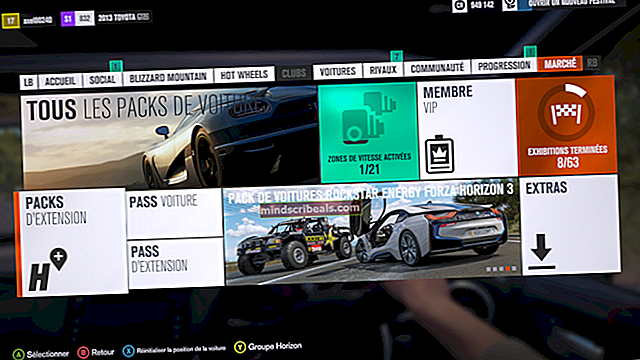FIX: Trin til løsning af fejl ERR_FILE_NOT_FOUND
Google Chrome anses for at være øverst i internetbrowserens fødekæde for næsten alle computeroperativsystemer derude. Ligesom alle andre internetbrowsere derude er Google Chrome imidlertid tilbøjelig til at have et par kinks, hvoraf den ene er Fejl 6 (net :: ERR_FILE_NOT_FOUND). Fejl 6 er en Google Chrome-fejl, der siger “Fejl 6 (net :: ERR_FILE_NOT_FOUND): Filen eller biblioteket kunne ikke findes. Fejl 6 kan præsentere sig, enten når brugeren prøver at åbne et hvilket som helst websted overhovedet eller et bestemt websted.
I næsten hvert eneste tilfælde af fejl 6 (net :: ERR_FILE_NOT_FOUND) til dato har en Chrome-udvidelse været skylden. Da det er tilfældet, skal du bare slippe af med udvidelsen, der får brugerne til at blive konfronteret med fejl 6 (net :: ERR_FILE_NOT_FOUND), når de forsøger at åbne en eller en bestemt webside, løse problemet. Følgende er de to mest effektive kendte løsninger på Fejl 6 (net :: ERR_FILE_NOT_FOUND):
Løsning 1: Slip af med standardudvidelsesfanen
I tilfælde af mange mennesker, der tidligere har været ramt af fejl 6, var synderen en Google Chrome-udvidelse med titlen Fanen Standard der på en eller anden måde havde fundet vej til deres computer og fik dem til at blive mødt med fejl 6. The Fanen Standard udvidelse er ikke kun en Chrome-udvidelse, men er også et program i sig selv, hvorfor det uanset hvor mange gange du fjerner det fra listen over udvidelser i Google Chrome, det kommer tilbage. Heldigvis kan du slippe af med Fanen Standard udvidelse og følgelig rette fejl 6, og for at gøre det skal du:
Gå til Kontrolpanel >Afinstaller et program.

Lede efter Fanen Standard på listen over installerede programmer. Når du har fundet Fanen Standardafinstaller det. En gang Fanen Standard programmet er afinstalleret, åbent Google Chrome. Klik på hamburgeren Menu i øverste højre hjørne af vinduet. Klik på Indstillinger.

I Indstillinger fane, skal du navigere til Udvidelser.
Find og fjern under fanen udvidelser Fanen Standard Denne gang kommer udvidelsen ikke tilbage, når du sletter den, da du allerede har installeret dens programmodstykke.
Løsning 2: Find ud af, hvilken udvidelse der forårsager problemet, og fjern det
Hvis du ikke har en Fanen Standard udvidelse på listen over dine Chrome-udvidelser, er den eneste sandsynlige forklaring, at en anden udvidelse end Fanen Standard udvidelse forårsager Fejl 6. Hvis det er tilfældet, skal du:
Åben Google Chrome. Klik på hamburgeren Menu i øverste højre hjørne af vinduet. Klik på Indstillinger.

Naviger til Udvidelser i venstre rude. Fjern markeringen og deaktiver alle de Chrome-udvidelser, du har, i højre rude. Aktivér en hvilken som helst udvidelse, og genstart Chrome og se om fejl 6 fortsætter. Hvis du ikke kan se fejl 6 som før, er den udvidelse, du aktiverede, ikke synderen. Hvis det er tilfældet, skal du gentage disse trin igen og igen, hver gang muliggøre en anden udvidelse.

Den skyldige udvidelse er den, der får dig til at opleve fejl 6, når kun den er aktiveret. Når du har bestemt, hvilken udvidelse der er synderen, skal du gå til Udvidelser igen og fjern det ved at klikke på skraldespandikonet ved siden af Aktiver afkrydsningsfelt og klik på Fjerne for at bekræfte handlingen.